Microsoft Teams: cómo deshabilitar animaciones

¿Sabías que las animaciones GIF existen desde Windows 2.0? Sí, lo recordó correctamente, Windows 2.0 fue lanzado en 1987. Esto significa que el formato GIF tiene 34 años.
Pero si está en esta página, probablemente sea porque está buscando una forma de desactivar las animaciones en Microsoft Teams. Entremos y veamos cómo puedes hacerlo.
Pasos para desactivar animaciones en Microsoft Teams
Usar la configuración de la aplicación
Después de deshabilitar las animaciones de Teams, aún podrá reproducir GIF. La única diferencia es que los GIF ya no se reproducirán automáticamente. Tienes que presionar el botón de reproducción para ver la animación.
Microsoft Teams: cómo deshabilitar el parpadeo en la barra de tareas- Inicie Teams y haga clic en su foto de perfil.
- Para seleccionar ajustes y haga clic en General.
- Luego, desplácese hacia abajo hasta Pantalla.
- Revisa el archivo Desactivar animaciones casilla de verificación.
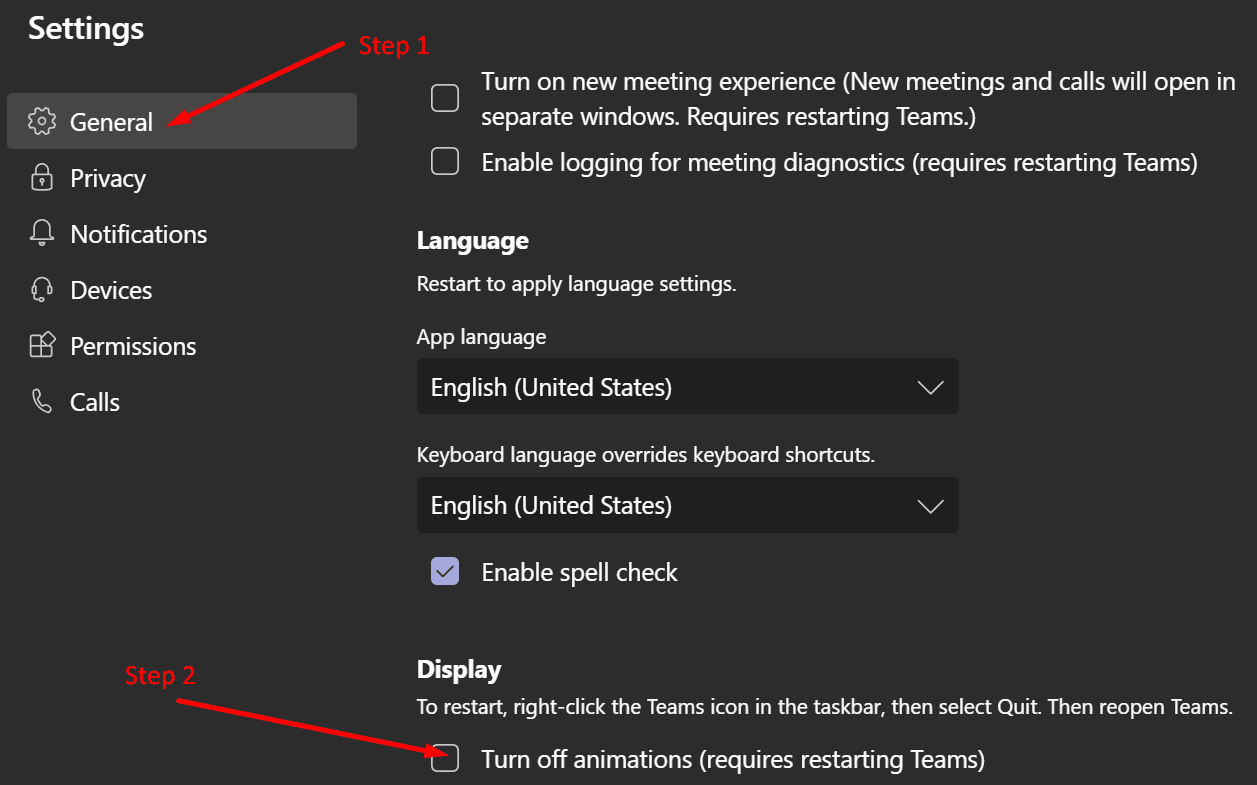
- Reinicie Teams para aplicar los cambios.
Uso del Centro de administración
Si eres un administrador de TI y quieres ir un paso más allá, puedes cambiar tu política de mensajería para deshabilitar GIF, memes y pegatinas.
- Vaya al centro de administración de Teams.
- Haga clic en Políticas de mensajería.

- Busque y desactive las siguientes configuraciones:
- Usa Giphys en conversaciones.
- Usa memes en conversaciones.
- ES Usa pegatinas en las conversaciones.

- Aplicar los cambios.
Una vez que estas configuraciones estén deshabilitadas, los usuarios de Teams no podrán insertar GIF, memes y pegatinas en sus conversaciones de chat.
Sin embargo, si cambia de opinión y decide permitir que las personas usen GIF, puede filtrar las imágenes animadas por clasificación de contenido. Hay tres opciones:
- Sin restricciones: Los usuarios pueden insertar cualquier GIF en los chats, incluido el contenido para adultos.
- Moderar: Esta opción restringe moderadamente los GIF con contenido para adultos.
- Estricto: Los equipos bloquearán todos los GIF con contenido para adultos.
Si administra las cuentas de Teams de una escuela, es posible que desee aplicar los cambios en toda su organización. El bloqueo total de las animaciones de Teams puede tener un impacto positivo en la atención de los estudiantes. Si bien los GIF y otros tipos de contenido animado son divertidos de usar, pueden distraer a los estudiantes de las lecciones.
Error de Microsoft Teams: no se pudo canjear la invitaciónConclusión
Las animaciones de chat son realmente divertidas, pero pueden distraer demasiado a algunos usuarios de Teams. Si no desea distraerse con los innumerables GIF que aparecen en la ventana de chat de Teams, simplemente puede desactivar el contenido animado y los emoticonos.
¿De qué lado estás? ¿Amas u odias las animaciones de Teams? Comparta sus pensamientos en los a continuación.
